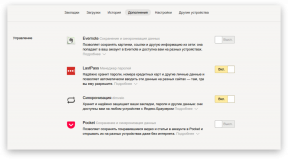Ar augstu no ekrāna izmēra teksta izšķirtspēju var būt pārāk mazs, cilvēkiem ar redzes traucējumiem. Palielināt fontu var izraisīt acu sasprindzinājumu.
Kā palielināt fontu Windows
Ar lietderība (jebkuru versiju Windows, izņemot XP)
Izmantojot standarta Windows rīkus fontu uzstādījumus ne vienmēr ir iespējams sasniegt vēlamo rezultātu. Lai gan lielākā daļa versijas OS, varat mainīt tikai mērogu interfeisu kopumā, trešās puses programmatūra ļauj jums konfigurēt fontu dažādu elementu sistēmas atsevišķi.
Lietderība sistēma Fonta lielums Changer var palielināt tekstu logu nosaukumiem (nosaukums bārs), galvenajā izvēlnē programmu (Izvēlne), ziņu kastes (ziņu kaste), virsrakstjoslā (palete nosaukums), paraksti zem īsceļus (ikonas) un padomiem (Tooltip). Lai pielāgotu katru no šiem elementiem programmā, ir atbilstošas slīdņus.

Eksportēt pogu, lai saglabātu iestatījumus Sistēmas fonta lielums Changer atsevišķā failā. Ja pēc avārijas vai sistēmas pārinstalēt tekstu atgriezīsies noklusējuma stāvoklī, jūs varat atjaunot norādīto lielumu, jo šo failu. Tas ir pietiekami, lai atvērtu to "Explorer", un piekrist izmaiņām Windows reģistrā.
Sistēmas Fonta lielums Changer →
Ar noklusējuma iestatījumiem
Ja jūs nevēlaties instalēt trešās puses programmatūru, jūs vienmēr varat darīt standarta tālummaiņas iestatījumus.
Windows 10
Ar peles labo pogu noklikšķiniet uz darbvirsmas un izvēlieties "Displeja iestatījumi." Logā, kas parādās, paplašināt "maiņa teksta lielumu, lietojumprogrammas, un citiem elementiem", un izvēlieties kādu no pieejamajām tālummaiņas iespējas. Ja neviena no tām nebūs darbs, noklikšķiniet uz "Custom Kopēt" ievadiet jauno izmēru jomā (no 100 līdz 500%), un piemērot izmaiņas.
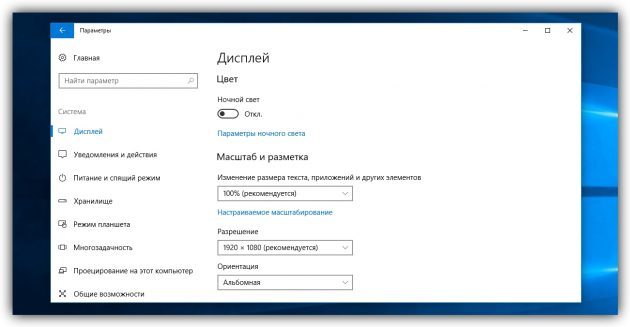

Mēroga dažu konstrukcijas elementu mainās tikai pēc reboot.
Windows 8
Ar peles labo pogu noklikšķiniet uz darbvirsmas un izvēlieties "ekrāna izšķirtspēju." Nākamajā logā, noklikšķiniet uz "Mainīt teksta lielumu un citiem elementiem." Tad pielāgot vispārējo mērogu visu elementu ar slīdni (vai izvēlētos objektu, ja tā nav), vai pielāgot teksta lielumu tikai atlasītos objektus, izmantojot nolaižamo sarakstu. Kad esat pabeidzis, noklikšķiniet uz "Apply".
Windows 7
Iet uz "Start» → «Control Panel» → «Izskats un personalizācija» → «Display" un izvēlieties kādu no pieejamajām tālummaiņas iespējas. Ja neviena no tām nebūs darbs, pa kreisi noklikšķiniet uz "Cita fonta lielumu" uz paneļa, izvēlieties vajadzīgo tālummaiņas koeficientu, un pēc tam noklikšķiniet uz Labi.
In Windows Vista
Ar peles labo pogu noklikšķiniet uz darbvirsmas un izvēlieties "Personalizēt." Kreisajā rūtī loga, kas atveras, noklikšķiniet uz "Mainīt fonta lielumu". Pēc tam izvēlieties palielināt un noklikšķiniet uz Labi. Ja ierosinātie risinājumi nav piemēroti jums, noklikšķiniet uz "īpašu mērogā", un noteikt atbilstošu vērtību.
In Windows XP
Ar peles labo pogu noklikšķiniet uz darbvirsmas un izvēlieties "Properties» → «Reģistrācija». In "Fonta lielums" atlasiet opciju, lai uzlabotu un noklikšķiniet uz Labi.
Kā palielināt fontu MacOS
Jūs varat palielināt visus elementus ekrānā MacOS mainīt savus atļaujas. Lai to izdarītu, dodieties uz Apple izvēlnē, dodieties uz "Sistēmas iestatījumi» → «Monitori" un atzīmējiet izvēles rūtiņu "samazināts". Pēc tam izvēlieties zemāku izšķirtspēju un apstipriniet.

Ja jums ir Tīklene-displejs, nevis izšķirtspēju izvēlnē "Monitor", jūs redzēsiet iespējas mērogošana tekstu. Šādā gadījumā izvēlieties atbilstošu vienu.
Jūs varat arī mainīt teksta lielumu tikai uz atsevišķām interfeisa elementus. Lai pielāgotu fontu ikonas uz darbvirsmas, samazināt visas lietojumprogrammas, noklikšķiniet uz "View» → «Show View Options" un izvēlieties izmēru saraksta "tekstu."

Lai mainītu fonta lielumu ikonas meklētājā, vai tās pašas darbības ar atvērtu Finder logā ekrānā.
Lai mainītu teksta lielumu un citiem elementiem sānu paneļiem, atveriet izvēlni Apple un iet uz "sistēmas iestatījumiem» → «Basic". Izvēlieties "Large" sarakstā "ikonu lielumu sānjoslas."
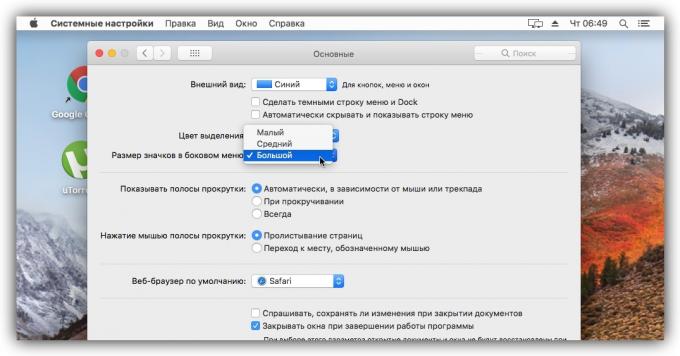
skatīt arī
- Kā likt paroli uz mapes Windows vai MacOS →
- 7 rīki MacOS un Windows, kas parūpēsies par jūsu redzi →
- Windows karstie taustiņi un MacOS, kas būs vienkāršot savu dzīvi →